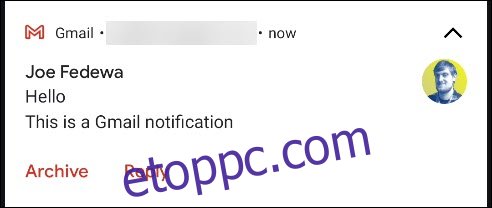Az e-mailek naprakészen tartásának legjobb módja, ha megcímezi őket a beérkezésükkor. Androidon a Gmail értesítései két lehetőséget kínálnak: „Archiválás” és „Válasz”. Megmutatjuk, hogyan adhat hozzá „Megjelölés olvasottként” opciót.
Az „Archiválás” és a „Válasz” hasznosak, de az e-mailek olvasottként való megjelölése is nagyon hasznos. Sokszor előfordul, hogy nem tud azonnal válaszolni egy e-mailre, de szeretné menteni a Beérkezett üzenetek mappájába, hogy később válaszolhasson rá. Ha ezt az értesítésből megteheti, az is nagy időmegtakarítást jelent.
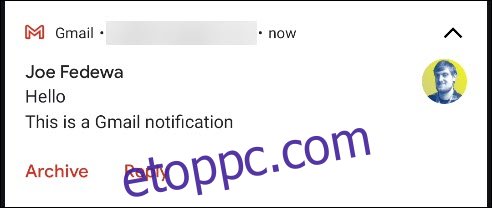
A Gmail lehetővé teszi annak kiválasztását, hogy a második opciót „Archiválás” vagy „Törlés” legyen, de a testreszabás ezzel véget is ér. Az „Olvasás” hozzáadásához egy fizetős alkalmazást használunk Automatikus értesítés.
Az alkalmazás elfogja a Gmail értesítéseit, lemásolja azokat, és hozzáad egy „Olvasás” opciót. Ez azonban csak akkor lehetséges, ha engedélyezi az alkalmazás számára az e-mailek olvasását. Ez egy adatvédelmi kompromisszum, amelyet el kell döntenie, hogy elégedett-e vele.
A kezdéshez töltse le az Automatikus értesítést a Google Play Áruházból Android telefonjára vagy táblagépére.
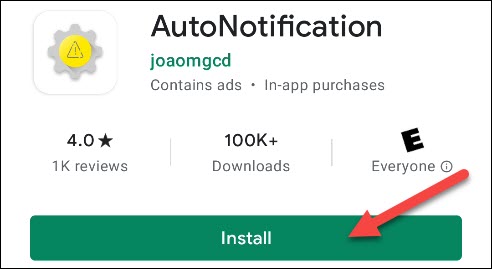
Amikor először nyitja meg az alkalmazást, engedélyt kell adnia az eszközön lévő fényképekhez, médiához és fájlokhoz való hozzáféréshez; érintse meg az „Engedélyezés” lehetőséget.
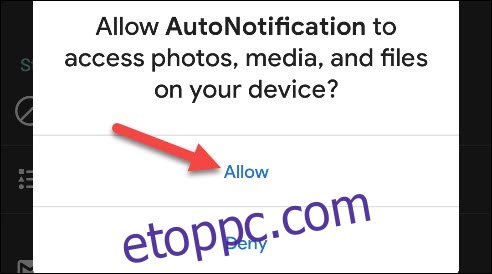
Megjelenik egy bevezető, amely elmagyarázza, mire képes az alkalmazás. Az üzenet bezárásához használja a Vissza kézmozdulatot vagy a gombot.
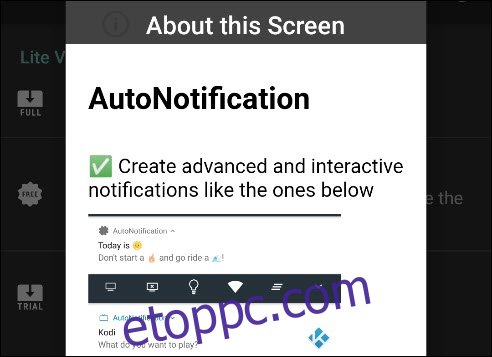
Ezután érintse meg a „Gmail gombok” elemet.
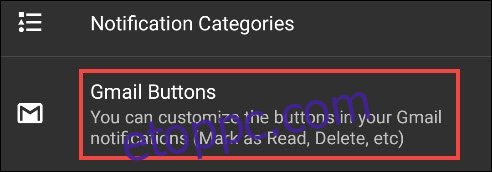
Koppintson a „Fiók hozzáadása” elemre, hogy összekapcsolja Google-fiókját az Automatikus értesítéssel.
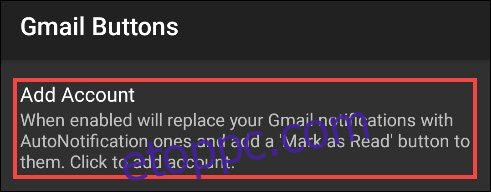
Megjelenik egy figyelmeztetés, amely tudatja, hogy az értesítéselfogó szolgáltatás nem fut. Az alkalmazás így észleli a Gmail értesítéseit, ezért az engedélyezéséhez érintse meg az „OK” gombot.
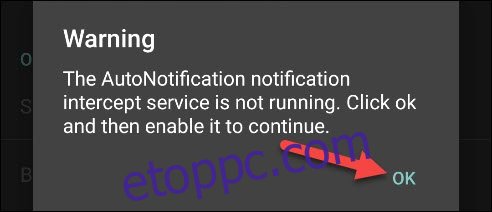
A rendszer átirányítja az Android „Értesítési hozzáférés” beállításaihoz; érintse meg az „Auto Notification” elemet.
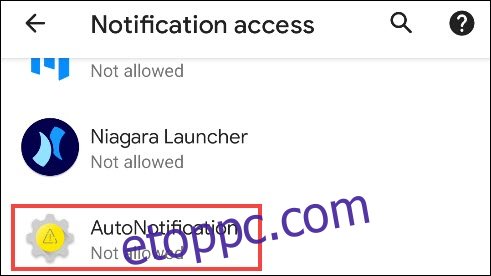
Kapcsolja be az „Értesítési hozzáférés engedélyezése” opciót.
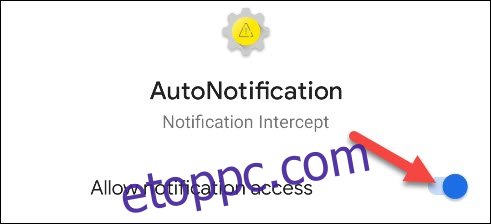
Ha elégedett azzal, hogy az alkalmazás mihez fog hozzáférni, érintse meg az „Engedélyezés” lehetőséget a megerősítő felugró üzenetben.
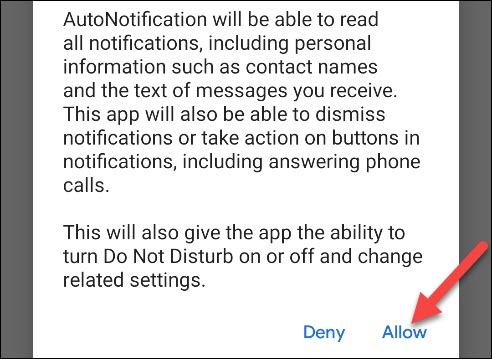
Érintse meg a bal felső sarokban lévő vissza nyilakat, amíg vissza nem ér a „Gmail gombok” menüjébe az Automatikus értesítés alkalmazásban. Érintse meg még egyszer a „Fiók hozzáadása” lehetőséget.
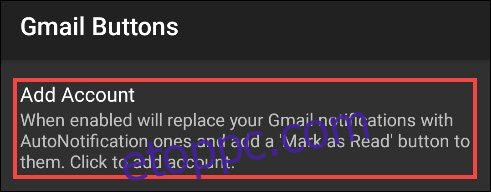
Egy másik figyelmeztetés jelenik meg, amely elmagyarázza, hogy ez a funkció nem működik címkéket tartalmazó e-mailekkel. A folytatáshoz érintse meg az „OK” gombot.
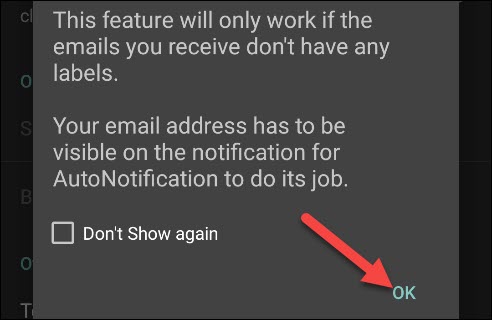
Itt jönnek be a költségek. Koppintson a „Próbaverzió indítása” elemre az ingyenes hétnapos próbaverzióért, hogy megtudja, tetszik-e az alkalmazás, vagy fizethet egyszeri, 99 centes díjat, hogy örökre feloldja a zárolást.
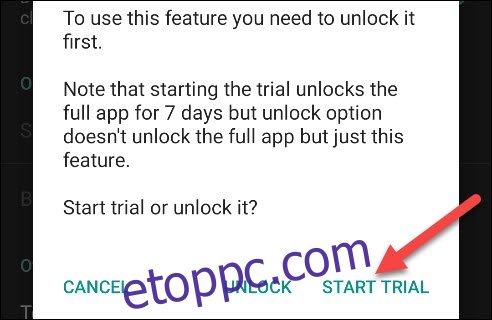
A próbaidőszak elindítása vagy a funkció feloldása után a rendszer felkéri, hogy fogadja el az adatvédelmi szabályzatot. Érintse meg az „Irányelvek elolvasása”, majd az „Elfogadom” elemet, amikor készen áll.
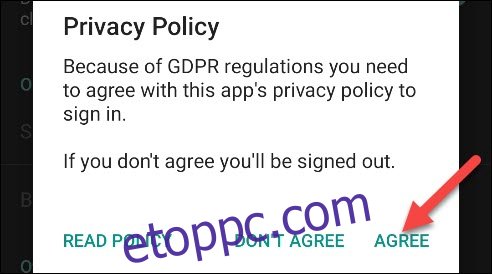
Végül megjelenik a „Fiók kiválasztása” ablak. Válassza ki azt a Google-fiókot, amelyhez hozzá szeretné adni az „Olvasás” opciót.
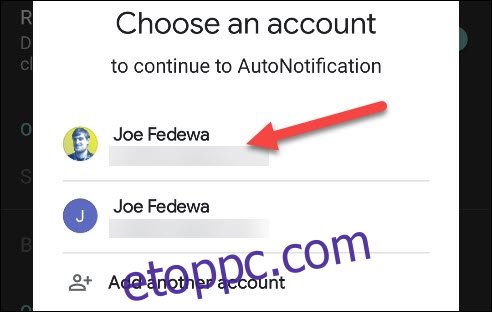
Érintse meg az „Engedélyezés” lehetőséget, hogy engedélyezze az automatikus értesítést az „E-mail üzenetek és beállítások megtekintése” és az „E-mail megtekintése és módosítása, de nem törlése” funkcióihoz. Az alkalmazás így reprodukálja a Gmail értesítéseit.
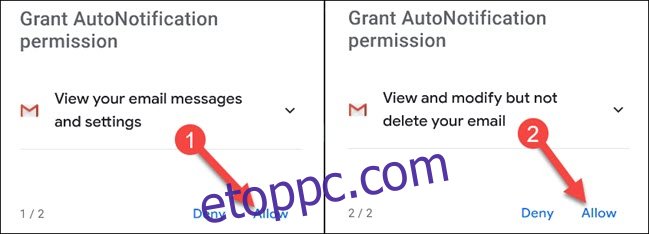
A megerősítéshez érintse meg az „Engedélyezés” lehetőséget a felugró üzenetben.

Ezután kap néhány Google biztonsági figyelmeztetést arról, hogy az automatikus értesítés hozzáfér a Google-fiókjához – ezek normálisak.
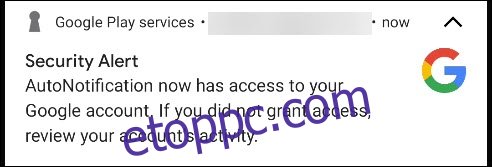
Az „Olvasás” opció mostantól jelen lesz a Gmail-értesítésekben! Itt megállhat, ha elégedett.
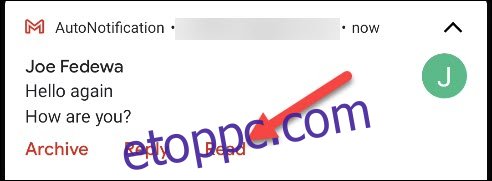
Az „Olvasás” nem az egyetlen gomb, amelyet hozzáadhat. További lehetőségek megtekintéséhez térjen vissza az Automatikus értesítés alkalmazás „Gmail gombjai” részéhez, majd koppintson a „Gombok” elemre.
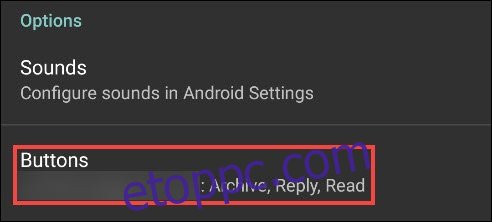
Jelölje be a Gmail értesítéseihez hozzáadni kívánt opciók melletti jelölőnégyzetet.
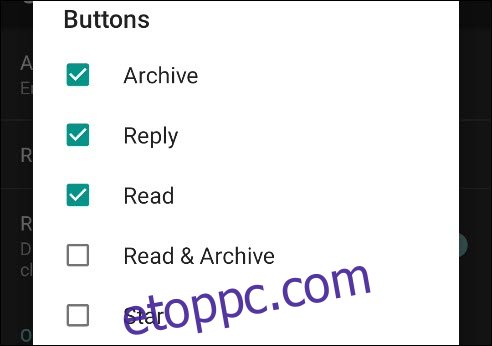
Ezekkel az új lehetőségekkel a Beérkezett üzenetek mappája soha többé nem válik ki az irányítás alól!